在Unity编辑器的Scene视图进行控制播放Animator,可以借助方法StartPlayback、StopPlayback、StartRecording和StopRecording,具体可以参照以下例子:
创建一个带
Controller的Animator对象,可以看到此时人物呈现T型姿势。附上新脚本
EditAnimator,此为空脚本,如下:
C# Code
|
1
2 3 4 5 6 |
using UnityEngine;
public class EditAnimator : MonoBehaviour { } |
创建一个这个脚本的编辑器类
EditAnimatorInspector,代码如下:
C# Code
|
1
2 3 4 5 6 7 8 9 10 11 12 13 14 15 16 17 18 19 20 21 22 23 24 25 26 27 28 29 30 31 32 33 34 35 36 37 38 39 40 41 42 43 44 45 46 47 48 49 50 51 52 53 54 55 56 57 58 59 60 61 62 63 64 65 66 67 68 69 70 71 72 73 74 75 76 77 78 79 80 81 82 83 84 85 86 87 88 89 90 91 92 93 94 95 96 97 98 99 100 101 102 103 104 105 106 107 108 109 110 111 112 113 114 115 116 117 118 119 120 121 122 123 124 125 126 127 128 129 130 131 132 133 134 135 136 137 138 139 140 141 142 143 144 145 146 147 148 149 150 151 152 153 154 155 156 157 158 159 160 161 162 163 164 165 166 167 168 169 170 171 172 173 174 175 176 177 178 179 180 181 182 183 184 185 186 187 188 189 190 191 192 193 194 195 196 197 198 199 200 201 202 |
using UnityEditor;
using UnityEngine; [CustomEditor( typeof(EditAnimator))] public class EditAnimatorInspector : Editor { /// <summary> /// 滑动杆的当前时间 /// </summary> private float m_CurTime; /// <summary> /// 是否已经烘培过 /// </summary> private bool m_HasBake; /// <summary> /// 当前是否是预览播放状态 /// </summary> private bool m_Playing; /// <summary> /// 当前运行时间 /// </summary> private float m_RunningTime; /// <summary> /// 上一次系统时间 /// </summary> private double m_PreviousTime; /// <summary> /// 总的记录时间 /// </summary> private float m_RecorderStopTime; /// <summary> /// 滑动杆总长度 /// </summary> private const float kDuration = 30f; private Animator m_Animator; private EditAnimator editAnimator { get { return target as EditAnimator; } } private Animator animator { get { return m_Animator ?? (m_Animator = editAnimator.GetComponent<Animator>()); } } void OnEnable() { m_PreviousTime = EditorApplication.timeSinceStartup; EditorApplication.update += inspectorUpdate; } void OnDisable() { EditorApplication.update -= inspectorUpdate; } public override void OnInspectorGUI() { EditorGUILayout.BeginHorizontal(); if (GUILayout.Button( "Bake")) { m_HasBake = false; bake(); } if (GUILayout.Button( "Play")) { play(); } if (GUILayout.Button( "Stop")) { stop(); } EditorGUILayout.EndHorizontal(); m_CurTime = EditorGUILayout.Slider( "Time:", m_CurTime, 0f, kDuration); manualUpdate(); } /// <summary> /// 烘培记录动画数据 /// </summary> private void bake() { if (m_HasBake) { return; } if (Application.isPlaying || animator == null) { return; } const float frameRate = 30f; const int frameCount = ( int)((kDuration * frameRate) + 2); animator.Rebind(); animator.StopPlayback(); animator.recorderStartTime = 0; // 开始记录指定的帧数 animator.StartRecording(frameCount); for (var i = 0; i < frameCount - 1; i++) { // 这里可以在指定的时间触发新的动画状态 if (i == 200) { animator.SetTrigger( "Dance"); } // 记录每一帧 animator.Update( 1.0f / frameRate); } // 完成记录 animator.StopRecording(); // 开启回放模式 animator.StartPlayback(); m_HasBake = true; m_RecorderStopTime = animator.recorderStopTime; } /// <summary> /// 进行预览播放 /// </summary> private void play() { if (Application.isPlaying || animator == null) { return; } bake(); m_RunningTime = 0f; m_Playing = true; } /// <summary> /// 停止预览播放 /// </summary> private void stop() { if (Application.isPlaying || animator == null) { return; } m_Playing = false; m_CurTime = 0f; } /// <summary> /// 预览播放状态下的更新 /// </summary> private void update() { if (Application.isPlaying || animator == null) { return; } if (m_RunningTime > m_RecorderStopTime) { m_Playing = false; return; } // 设置回放的时间位置 animator.playbackTime = m_RunningTime; animator.Update( 0); m_CurTime = m_RunningTime; } /// <summary> /// 非预览播放状态下,通过滑杆来播放当前动画帧 /// </summary> private void manualUpdate() { if (animator && !m_Playing && m_HasBake && m_CurTime < m_RecorderStopTime) { animator.playbackTime = m_CurTime; animator.Update( 0); } } private void inspectorUpdate() { var delta = EditorApplication.timeSinceStartup - m_PreviousTime; m_PreviousTime = EditorApplication.timeSinceStartup; if (!Application.isPlaying && m_Playing) { m_RunningTime = Mathf.Clamp(m_RunningTime + ( float)delta, 0f, kDuration); update(); } } } |
检视器效果如下:
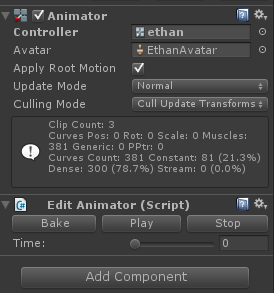
点击"
Bake",可以看到此时人物姿势变成了动画状态的第一帧,如下所示:
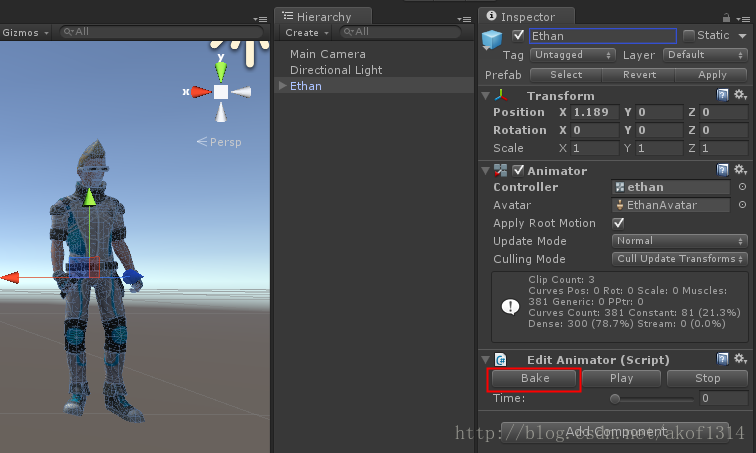
拖动滑杆,即可播放当前时间的那一帧,如下所示:
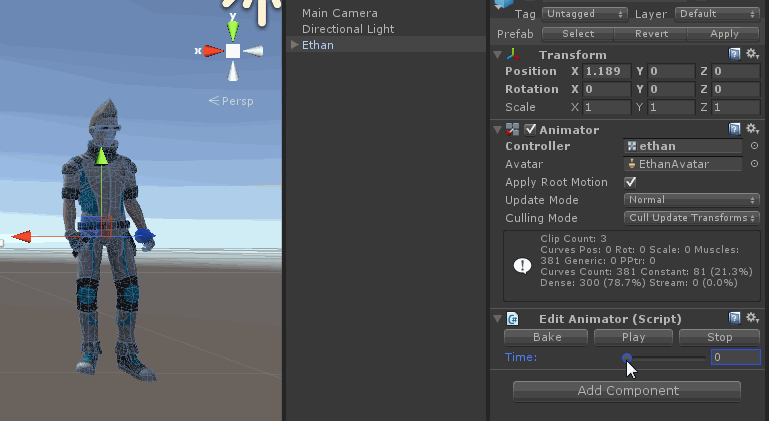
点击"
Play",即可以自动播放整个动画,如下所示:
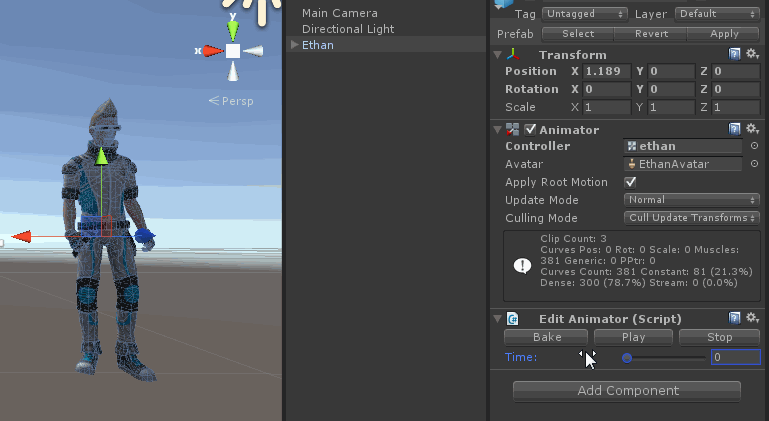







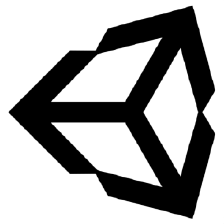
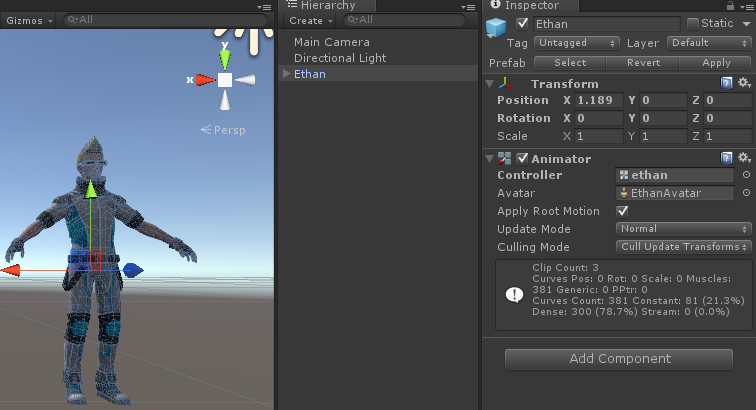
















 2万+
2万+

 被折叠的 条评论
为什么被折叠?
被折叠的 条评论
为什么被折叠?








